تطبيق Microsoft Remote Desktop لنظام التشغيل Windows 11/10
يتيح لك تطبيق Microsoft Remote Desktop(Microsoft Remote Desktop app ) لأجهزة Windows 11/10 PC و iPhone و Android Phone( iPhone and Android Phone) الاتصال بجهاز بعيد من أي مكان. يوفر بوابة سطح المكتب (Remote Desktop Gateway)البعيد(Remote) والوصول إلى الموارد(Resources) البعيدة . تعمل أحدث التطورات على تطوير التطبيق من مرحلة المعاينة ، مما يعد بتحسين الأداء والموثوقية. علاوة على ذلك ، تم دمج اثنتين من أكثر ميزات Enterprise المطلوبة من موقع طلب الميزة في التكرار الأخير:
- الاتصال بالأنظمة البعيدة المتوفرة على الإنترنت(Internet) عبر بوابة سطح المكتب البعيد(Remote Desktop Gateway) .
- القدرة على الاشتراك في Remote Resources (المعروفة أيضًا باسم RemoteApp ) واتصالات سطح المكتب(Desktop Connections) .
تطبيق Remote Desktop(Remote Desktop App) لنظام Windows 11/10
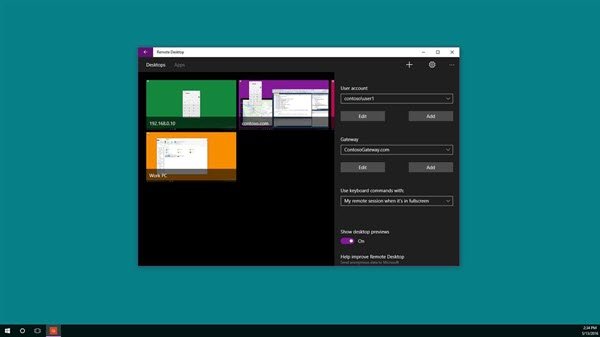
يمكنك استخدام تطبيق Microsoft Remote Desktop للاتصال بجهاز كمبيوتر بعيد أو بالتطبيقات وأجهزة سطح المكتب الافتراضية التي يوفرها المسؤول لديك. دعونا نرى كيفية استخدام ميزات هذا التطبيق العالمي(Universal App) .
بوابة سطح المكتب البعيد
الميزة الأولى المذكورة أعلاه تدعم وصول المستخدم إلى التطبيقات وأجهزة سطح المكتب التي يوفرها المسؤول من خلال نشر خدمات (Services)سطح المكتب البعيد(Remote Desktop) . بعد إعداد خادم Gateway ، يمكن للمرء تكوين تطبيق Remote Desktop لاستخدام البوابة(Gateway) للاتصال بنظام خلفه. لإضافة بوابة ، من المستحسن إضافة اتصال سطح المكتب. للبدء ، انقر فوق + في الجزء السفلي من مركز الاتصال(Connection Center) وحدد سطح المكتب(Desktop) .
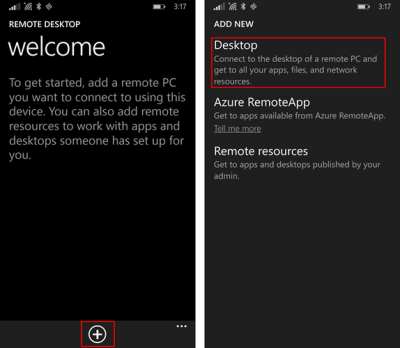
لاحقًا ، على الشاشة الأولى ، اكتب اسم الكمبيوتر البعيد ، واحفظ بشكل اختياري بيانات الاعتماد المستخدمة للاتصال به ثم اسحب إلى المحور المتقدم على اليمين.
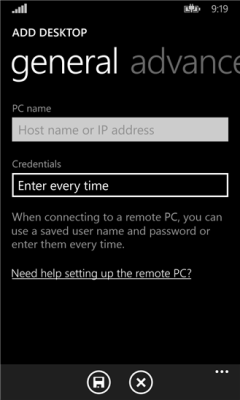
بعد ذلك ، من المحور المتقدم ، قم بتغيير الإعدادات الإضافية الخاصة بالاتصال بما في ذلك
- إضافة بوابة أو
- اختيار بوابة.
لأغراض البدء ، انقر فوق المربع المنسدل للبوابة وحدد (Gateway)إضافة(Add) بوابة.
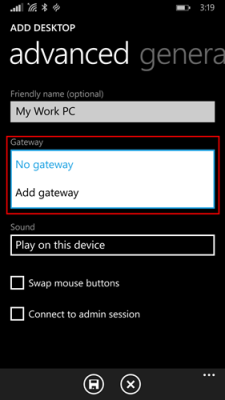
بعد ذلك ، أدخل اسم خادم(Server) البوابة وقم اختياريًا بإضافة أو تحديد بيانات الاعتماد(Credentials) التي ترغب في استخدامها للبوابة
قم بإنهاء تكوين اتصال سطح المكتب الخاص بك ، ثم انقر فوق حفظ لإضافة لوحة سطح مكتب جديدة إلى مركز الاتصال(Connection Center) الخاص بك . الآن ، ما عليك سوى النقر فوق البلاط للاتصال بالنظام البعيد من خلال البوابة في حالة فشل الاتصال المباشر الذي سيتم إنشاؤه.
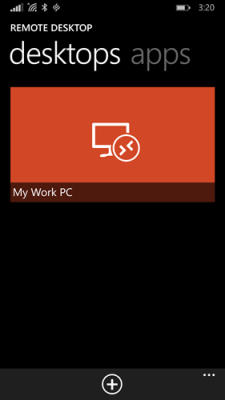
الوصول إلى الموارد البعيدة
تتيح " الموارد(Resources) البعيدة" للمسؤول إمكانية التهيئة والإتاحة للمستخدمين النهائيين بسهولة. بمجرد الانتهاء ، يمكنك المضي قدمًا على النحو التالي:
انتقل إلى مركز الاتصال(Connection Center) ، واضغط على + وحدد الموارد البعيدة(Remote) على الصفحة.
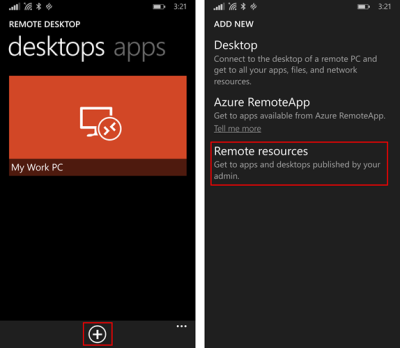
عند المطالبة ، قم بملء عنوان URL(URL) الذي قدمه المسؤول في حقل عنوان URL(Feed URL) للخلاصة وحدد أو أضف بيانات الاعتماد التي تريد استخدامها للاتصال بالموجز. انقر فوق(Tap) حفظ! بعد ذلك ، ستظهر الموارد التي تم نشرها لك في مركز الاتصال(Connection Center) . من المحتمل أن يتم سرد أي(Any) أجهزة كمبيوتر سطح مكتب مدرجة في الخلاصة مع اتصالاتك الشخصية الأخرى على محور أجهزة سطح المكتب. ما عليك سوى(Simply) النقر فوق أحدها للاتصال.
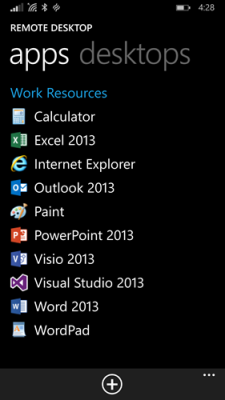
إلى جانب هذين التغييرين ، أضافت Microsoft زر استئناف جديد للرجوع بسرعة إلى آخر جلسة نشطة ، مما يلغي مطلب العثور على المربع المناسب للاتصال. بشكل عام ، حاولت Microsoft تصميم تطبيق يلبي متطلبات إمكانية الوصول ، وتطبيق يسهل على الجميع استخدامه.
انتقل للحصول على تطبيق Microsoft Remote Desktop(Microsoft Remote Desktop App) من متجر Windows(Windows Store) .
متعلق ب:(Related:)
- قم بتوصيل iPhone بجهاز كمبيوتر يعمل بنظام Windows باستخدام Microsoft Remote Desktop(Connect iPhone to Windows PC using Microsoft Remote Desktop)
- قم بتوصيل Android بـ Windows باستخدام Microsoft Remote Desktop(Connect Android to Windows using Microsoft Remote Desktop)
- كيفية تمكين واستخدام Microsoft Remote Desktop من جهاز Mac .
Related posts
كيفية إعادة تثبيت Microsoft Store Apps في Windows 10
اكتمال Anatomy App هو تنزيل جدير ل Windows 11/10
باستخدام تطبيق iTunes من Microsoft Store على Windows 10
Extract RAR ملفات على Windows 10 باستخدام هذه Microsoft Store apps المجانية
Best FREE Movie apps متوفر على Microsoft Store ل Windows 10
كيفية وقف Apps من قيد التشغيل في الخلفية في Windows 10
10 Best Live TV apps ل Windows 10 PC
Fix Remote Desktop لا يمكن العثور على computer error في Windows 11/10
URI Commands لفتح Microsoft Store apps في Windows 11/10
كيفية معاينة الملفات في Windows 10 باستخدام هذه التطبيقات المجانية
كيفية قتل أو إنهاء Microsoft Store Apps في Windows 10
Best Home Design apps ل Windows 10 من Microsoft Store
Best Free Calling Apps لWindows 11/10
Microsoft Photos التطبيق مفقود أو لا يعمل في Windows 10
سطح المكتب البعيد لا يمكن الاتصال بالكمبيوتر البعيد على Windows 11/10
كيفية فتح Windows Store apps عند بدء التشغيل في Windows 10
Best Medical apps لWindows 10 على Microsoft Store
كيفية إلغاء تثبيت تثبيت Microsoft Store Apps مثبتة مسبقا في Windows 11/10
Best Zombie Games ل Windows 10 على Microsoft Store
Movies & TV app freezing، عدم العمل أو الانفتاح على Windows 10
